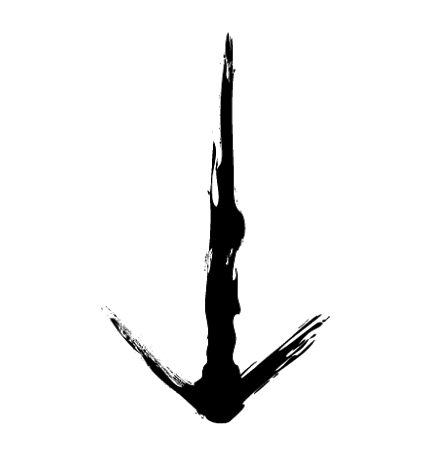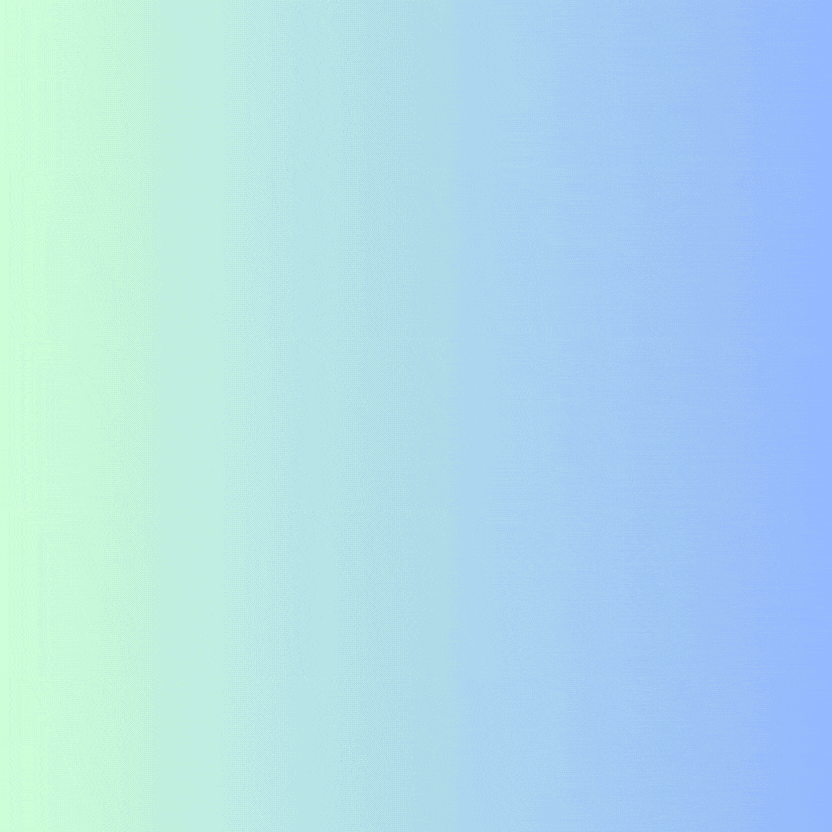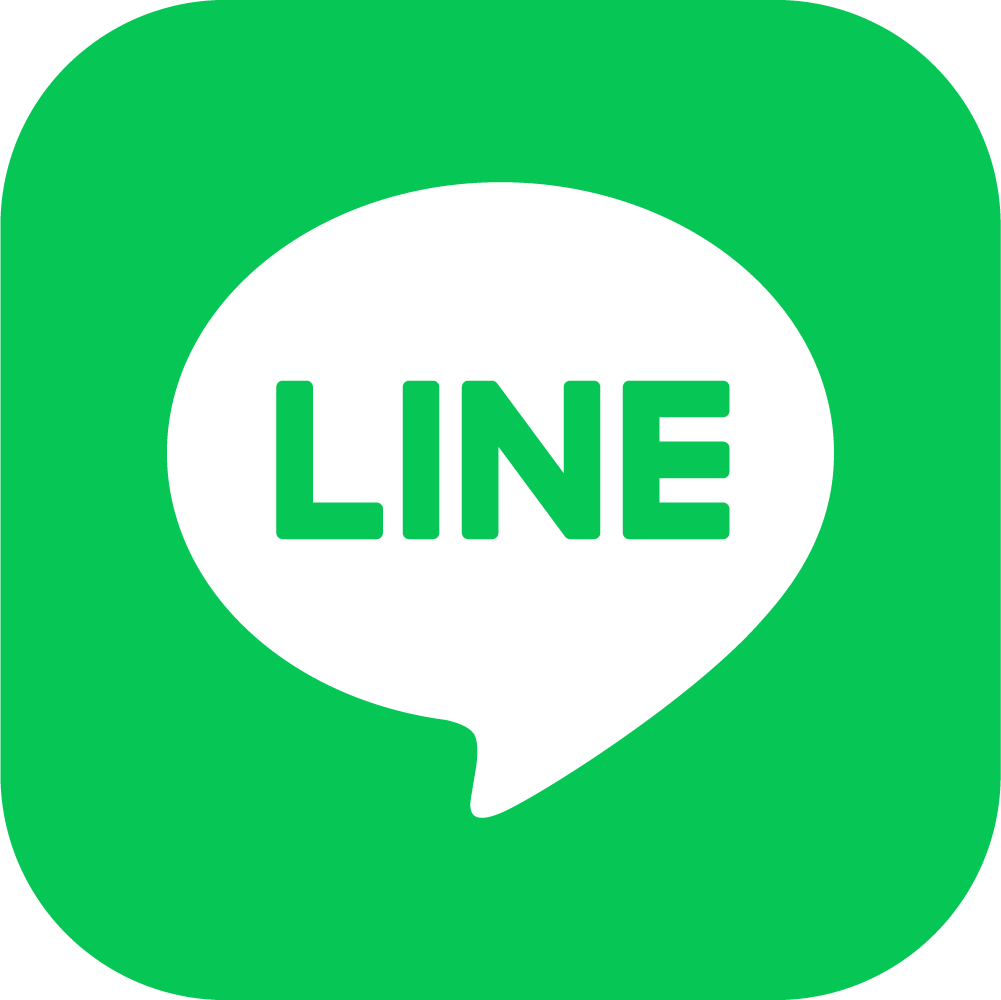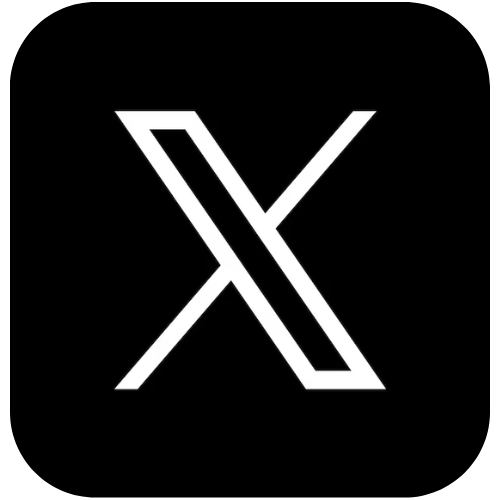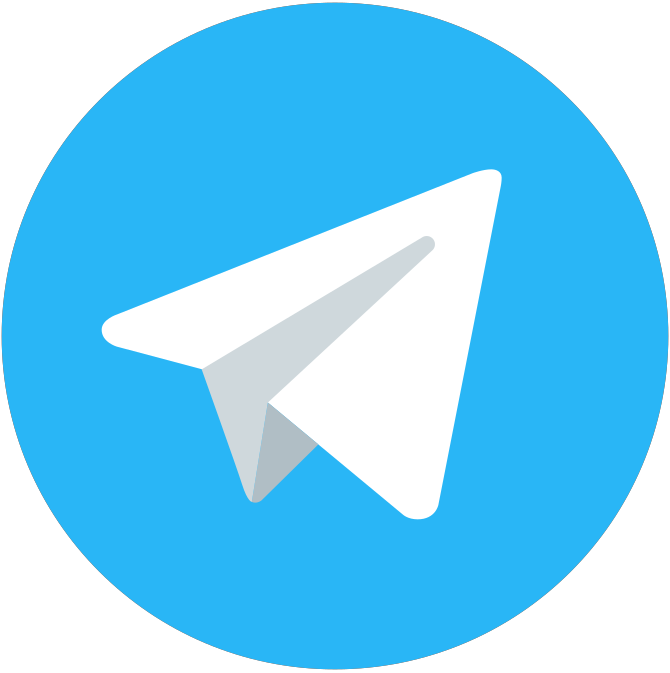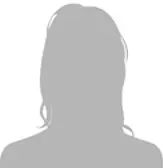
ApeX Proでは、トレードするだけで稼げる『Trade To Earn』ができるってホント?

自分のウォレットで暗号資産を管理できる分散型取引所(DEX)でトレードを始めてみたいです。

BYBITが出資するDEX『ApeX Pro』が始動したと聞きました!
使い方を教えてくださいっ。

どうも、まとめ先生です!
暗号資産(仮想通貨)歴6年の私が、上記のようなお悩みを解決いたしましょう!
FTXショックにより、これからの時代は自分で資産を管理しながら『トレードができる分散型取引所(DEX)』の需要が大きくなることが予想されています。
CEXからDEXへ
色々な有名企業が出資するトレーディングDEXのApeX Proでは、資産をより安全に守りながらにトレードできるだけではなく、トレードするだけで暗号資産が増えていく『Trade To Earn』という全く新しい仕組みが採用されており、アプリの使いやすさやサービス内容なども含め、今後トレーディングDEX業界の上位に君臨することになるでしょう。
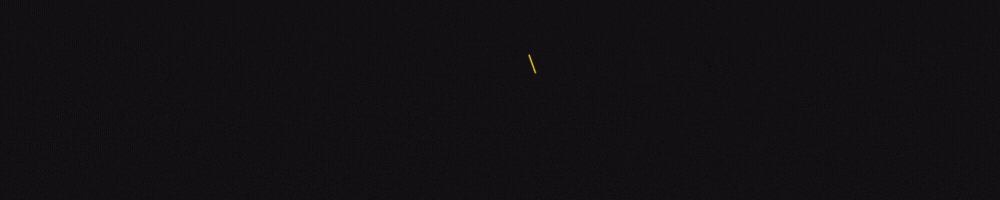
\ 待望のDEXが登場 /
(登録や口座開設など不要)
当記事でわかること
当記事を読むことで、BYBITのDEXである『ApeX Pro』を、どこよりも早く理解し利用することができ、トレード収益とは以外に『Trade To Earn』で同時にマイニング収益を受け取ることが可能になります!
ぜひ、最後まで読んでみてくださいね!
分散型取引所(DEX)とは何か?

分散型取引所(DEX)とは
DEXは、Decentralized Exchangeの略であり、日本語に訳すと『分散型取引所』になります。
中央集権型取引所(CEX)とは違い、様々な操作がプログラムされたスマートコントラクトによってDEXは稼働しています。
暗号資産の管理は、自分のウォレット(メタマスクなど)を取引プラットフォームに接続するだけで簡単に取引が可能。
ApeX Proとは?
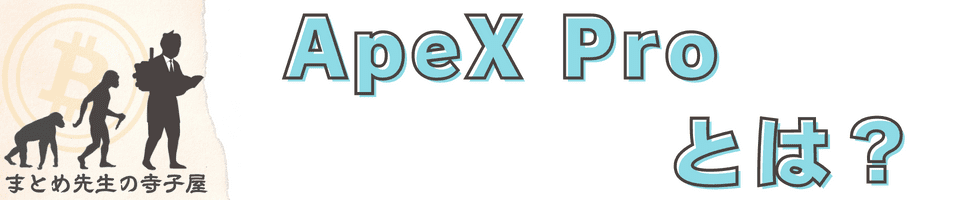
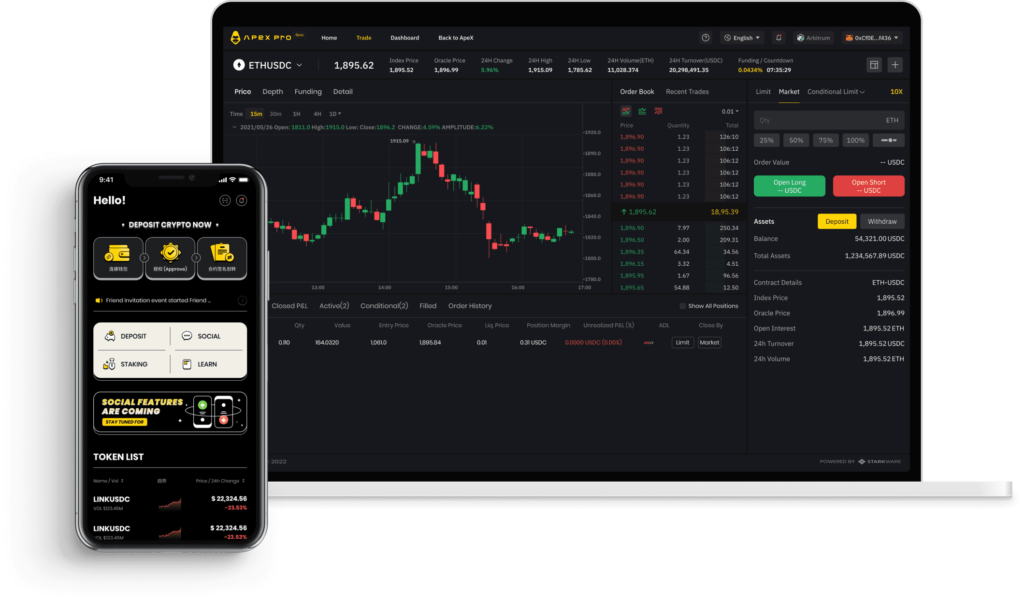
ApeX Pro(エイプ エックス プロ)とは
ApeX Proは、BYBITの分散型取引所(DEX)です。
通常のDEXとは少し異なり『暗号資産FX(トレード)ができる分散型取引所(DEX)』になります。
eAMM(エラスティック自動マーケットメーカー)モデルで動作しており、完全な非許可型のデリバティブ取引がオンチェーンにて実行されます。
BYBITとほぼ同じプラットホームなので、初めての方でも簡単にDEXの暗号資産トレードを始めることができます。
▼実際の取引画面はこんな感じです。
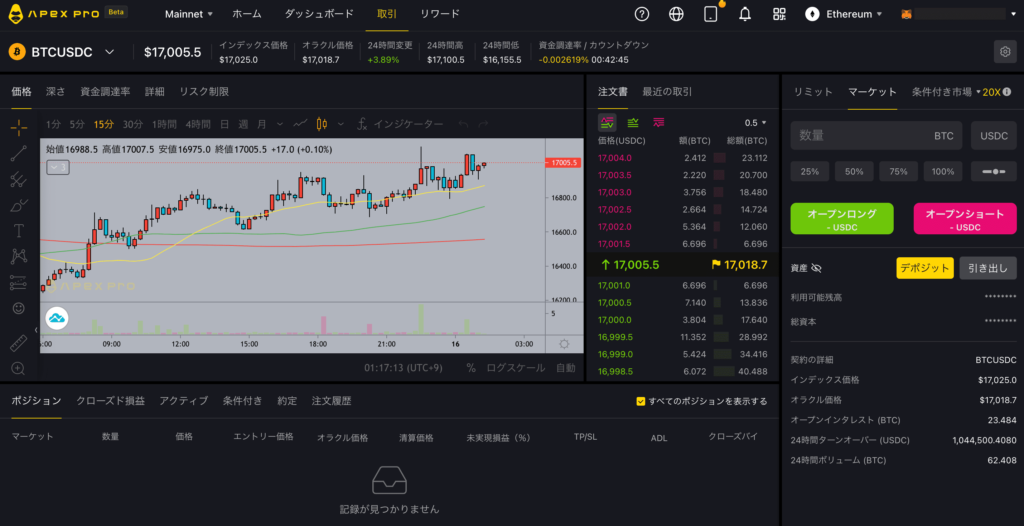
BYBITと同様、チャートにはTradingViewが採用されておりアプリやプラットフォームの使いやすさが抜群です!
ApeX Pro トレードして稼ぐ(Trade To Earn)

ここでいうトレードして稼ぐというのは、『ショートで利益が出た!とかロングで利益が出た!』という通常のトレード収益ではありません。
- ゲームして稼ぐ=Play To Earn
- 歩いて稼ぐ=Move To Earn
WEB3.0の稼ぎ方として流行っている『〇〇〇 To Earn』の最新モデル。
Trade to earn(トレードマイニング) がApeX Proでは採用されています!

- Trade To Earn 仕組み
- ApeX Proでトレードに参加した回数や成績などによってトレードマイニングが自動で行われ、リワードトークン(BANA)がユーザーに分配されます。
配布されたBANAは、USDCで売却可能です。
下の画像はトレードにて受け取ったBANAで、換金すると約4,000ドルをトレード収益以外で稼いだことになります。
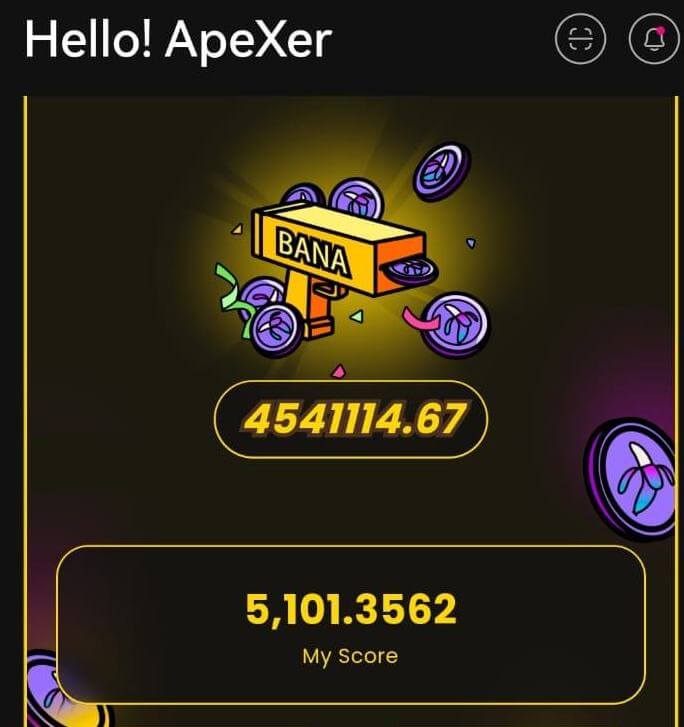
ApeX Proの特徴

ApeX Proの始め方・使い方


始め方は、とても簡単です!
登録などはなく、ただメタマスクを接続するだけなんです。
ApeX Proのサイトを開く

通常のトレードやTrade to earnを始めるためには、まずApeX Proの公式サイトを開きます。
1分で簡単接続
初めてアクセスする場合には、英語の表記になっているかと思いますので、↓画像の手順で日本語表記にすることができます。
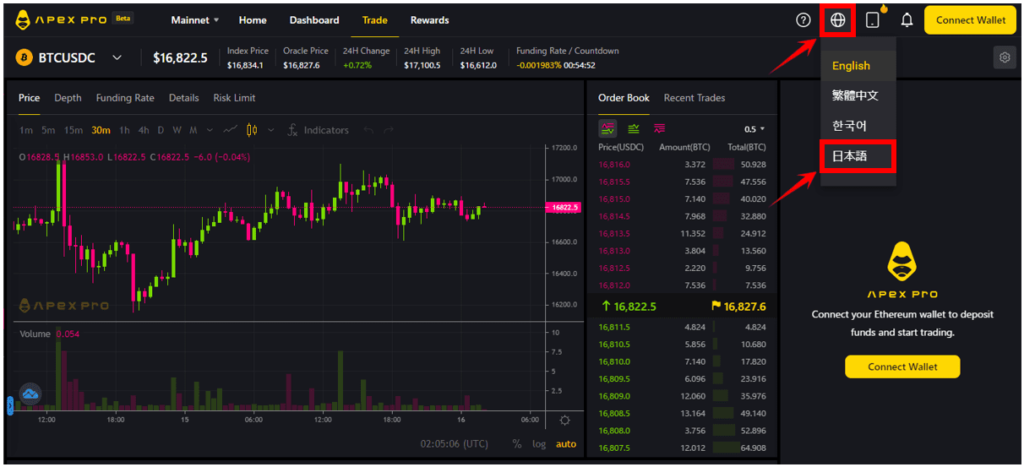
ApeX Proにメタマスクを接続する

次は、ApeX Proにメタマスクを接続していきましょう。
※スマホから接続する手順は当記事の後半に記載しています。
▼メタマスクをまだ作成されていない方はこちら
※推奨はPCブラウザのGoogle Chromeです。
まず、Chromeの拡張機能であるメタマスクを無料でインストールします。
Chrome ウェブストア
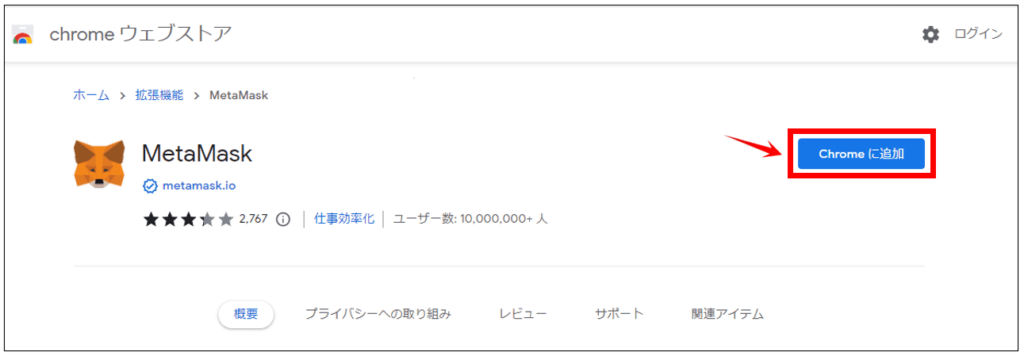
- Chromeウェブストアを開きます。
- 右側にある Chromeに追加 をクリックします。
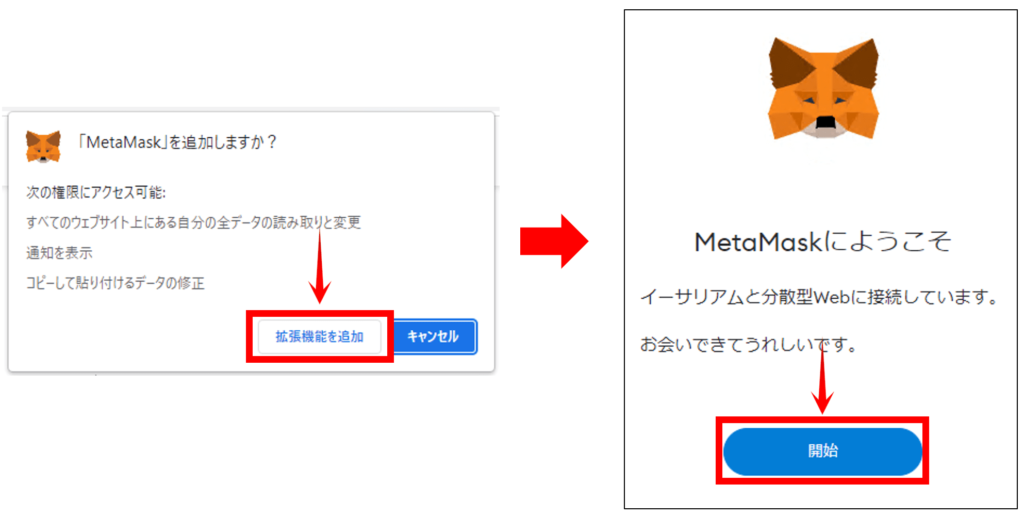
- 拡張機能を追加 をクリックします。
- 開始 をクリックします。
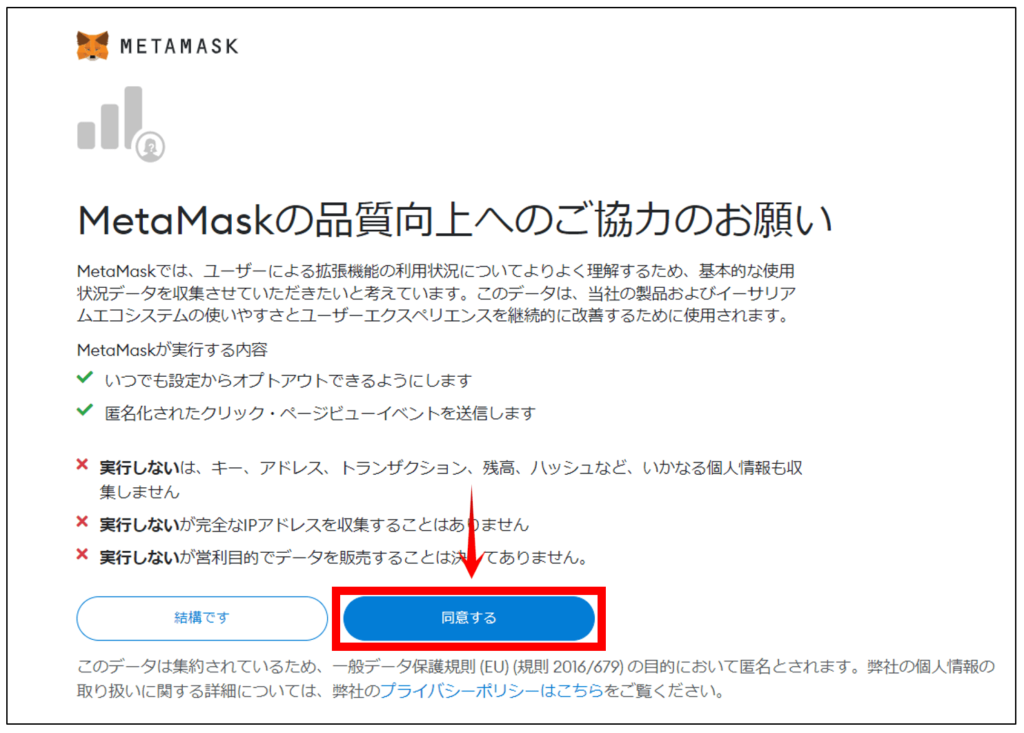
- 品質向上についての内容を確認します。
- 同意する をクリックします。
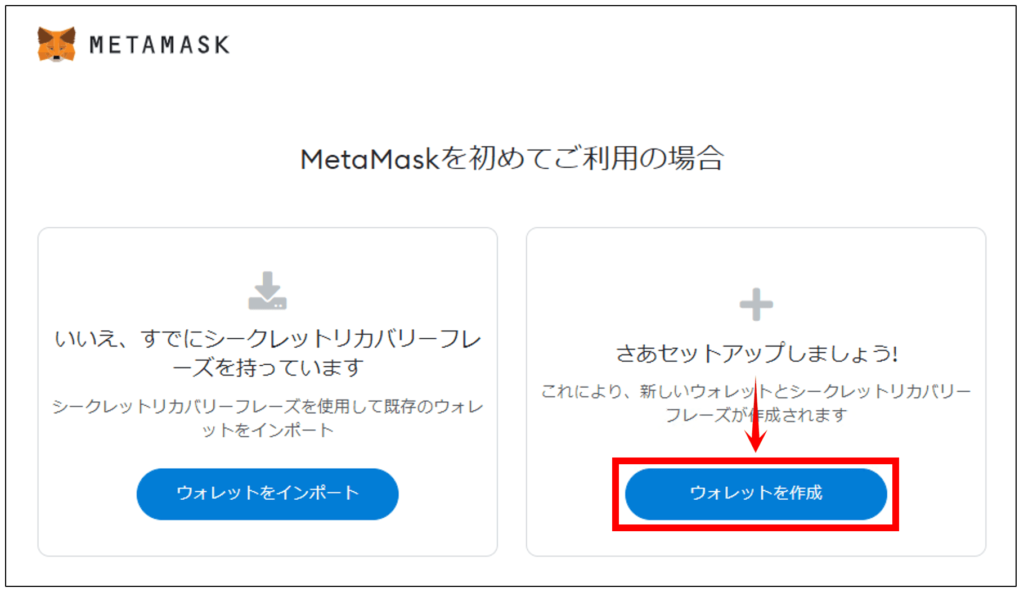
- ウォレット をクリックします。
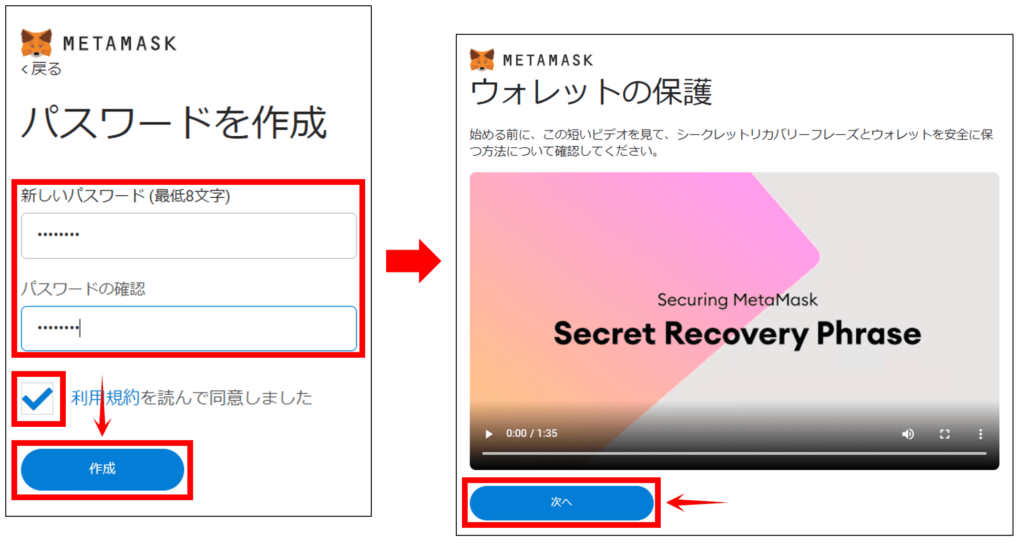
- パスワードを入力します。
- 利用規約欄にチェックを入れます。
- 作成 をクリックします。
- 次へをクリックします。
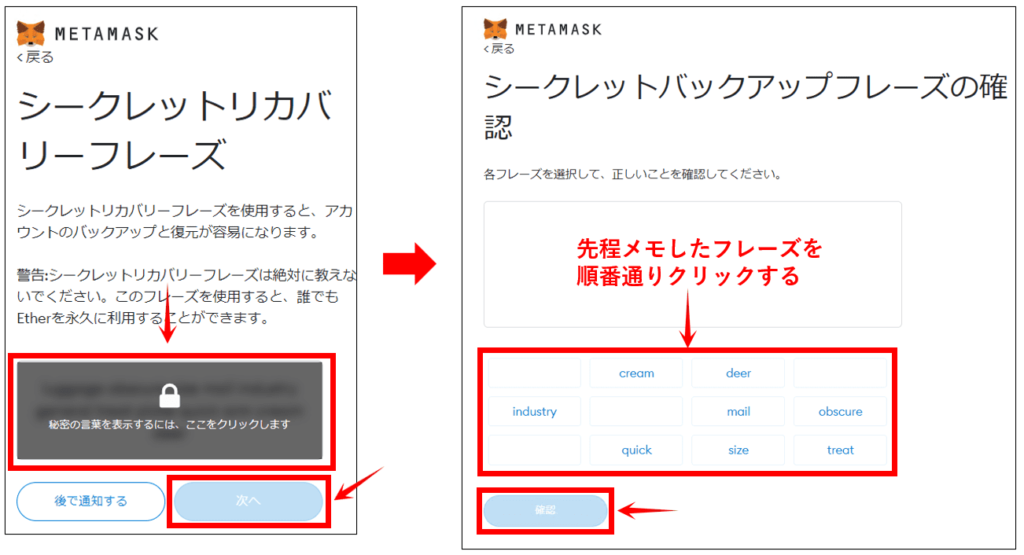
- カギのマークをタップするとフレーズが表示されます。(※1)
- コピーしたら 次へ をクリックします。
- 先程のフレーズを順番通りに並べます。
- 並べ終えたら 確認 をクリックします。
※1)コピーして大切に保管してください。そして絶対に他人に教えてはいけません。
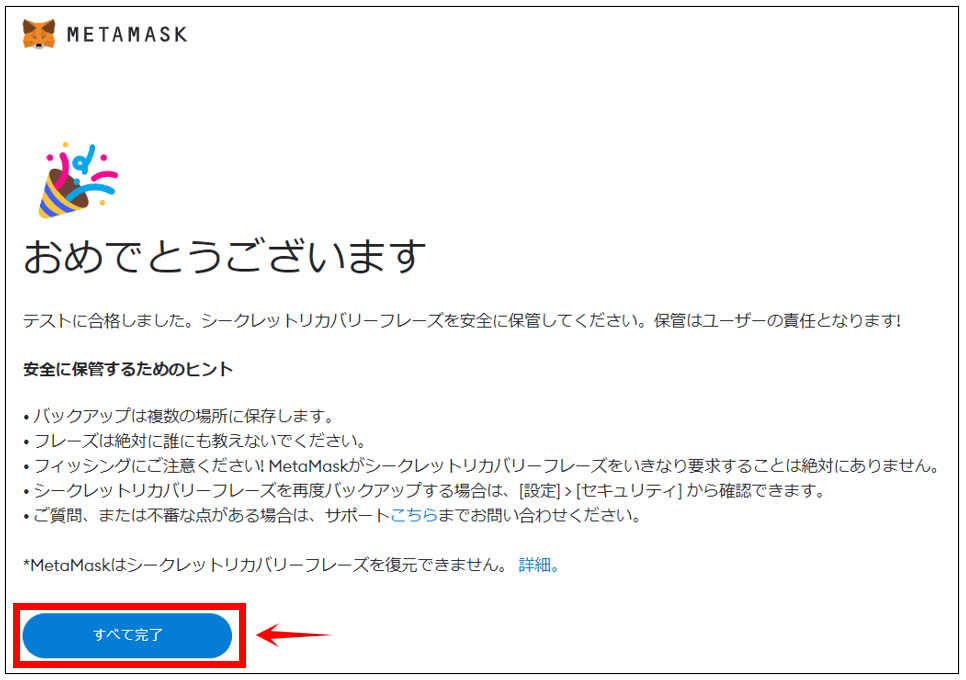
- すべて完了 をクリックします。
これで、メタマスクが作成されました!
次は、Chromeにの上部にメタマスクを固定表示させる方法です。
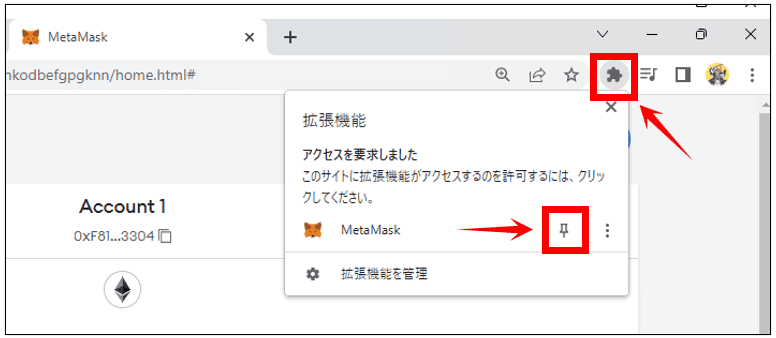
- GoogleChromeのブラウザの上部にあるパズルのピースマークをクリックします。
- メタマスクの横にあるピンのマークをクリックします。
これで、メタマスクを常時表示することができました!
メタマスクに接続する手順

- ApeX Proのサイトを開きます。
- 右上にある ウォレットを接続する をクリックします。
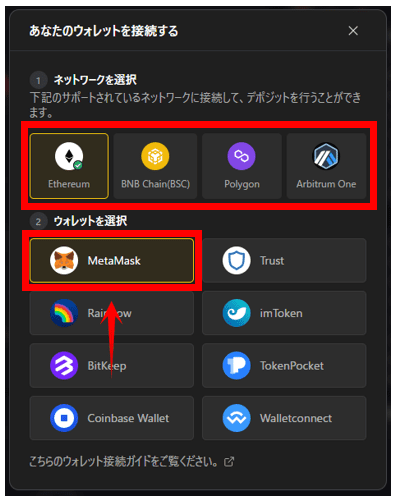
- お好きなネットワークを選択します。(※1)
- 接続したいウォレットを選択します。
- リクエストを送信する をクリックします。
※1)送金やスワップ時のガス代を考えたらPolygon(MATIC)がオススメです。
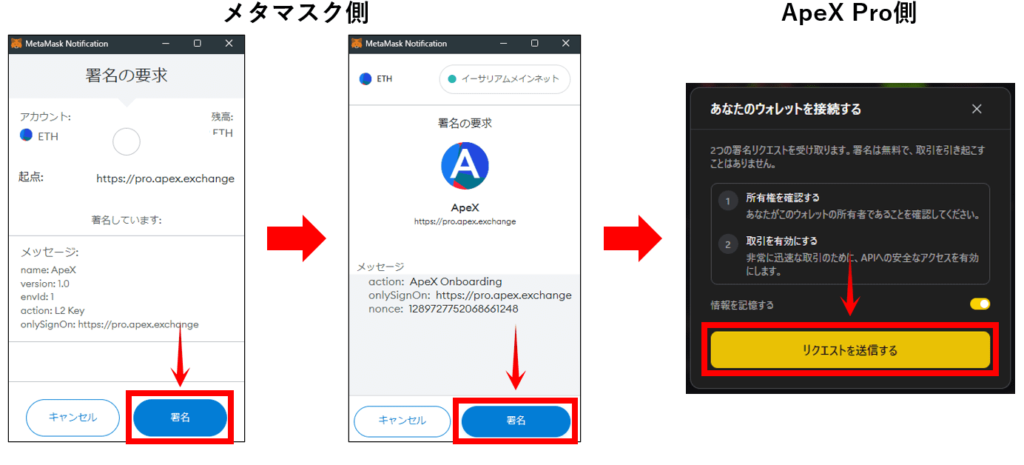
- 2回ほど 署名 をクリックします。
- リクエストを送信する をクリックします。
これで、ApeX Proにメタマスクを接続することができました!
▼ネットワークを変更したい場合こちら
以下の手順でネットワークが変更できます。
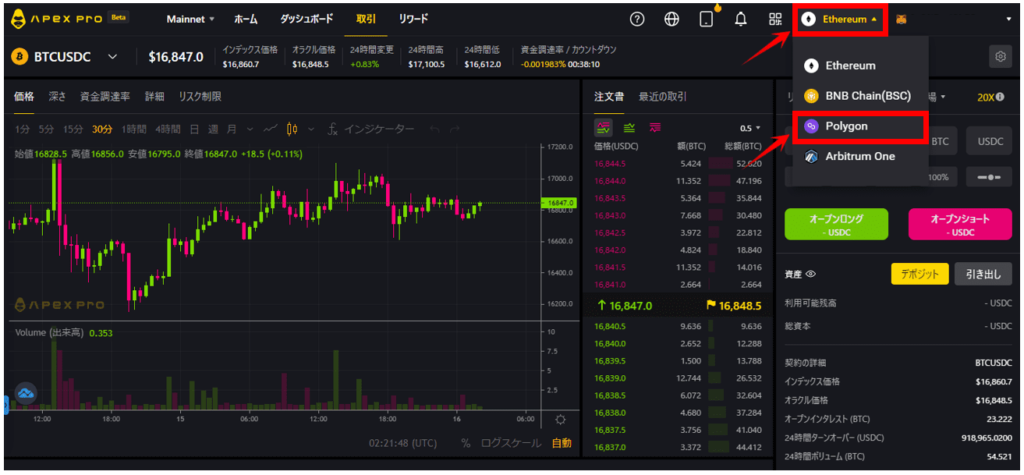
- サイト右上にある『Ethereum(現在の接続チェーン名)』をクリックします。
- 変更したいチェーン名をクリックします。
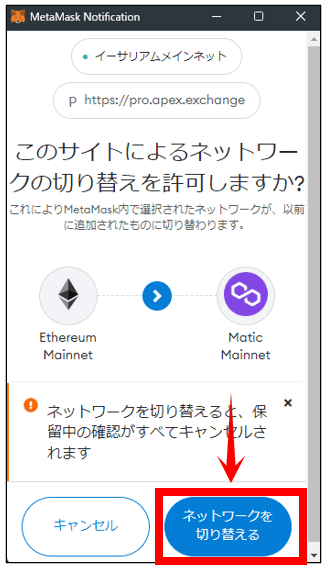
- メタマスクが自動で開きます。
- ネットワークを切り替える をクリックします。
これで、ネットワークを変更できました!
ApeX Proに入金する

メタマスクを接続したら、トレードに使う資金を入金します。
▼入金できるネットワーク毎の銘柄一覧
- USDC
- ETH
- USDT
- DAI
- USDC
- BNB
- USDT
- BUSD
- USDC
- MATIC
- USDT
- DAI
- USDC
- ETH
- USDT
- WETH

ガス代の安い、PolygonかBSCがオススメです!
DEXの基本ですが、入金するには上記の対象銘柄がメタマスクに入ってる必要があります。
まずはメタマスクに資金を入金する
初めて利用する場合
メタマスクに入金したいネットワークとトークンを追加する必要があります。
※既にメタマスクに資産が入っている方は少しだけ下にスクロールしてください。
▼ネットワークを追加する方法はこちら
こちらでは、Polygonを追加する手順で解説していきます。
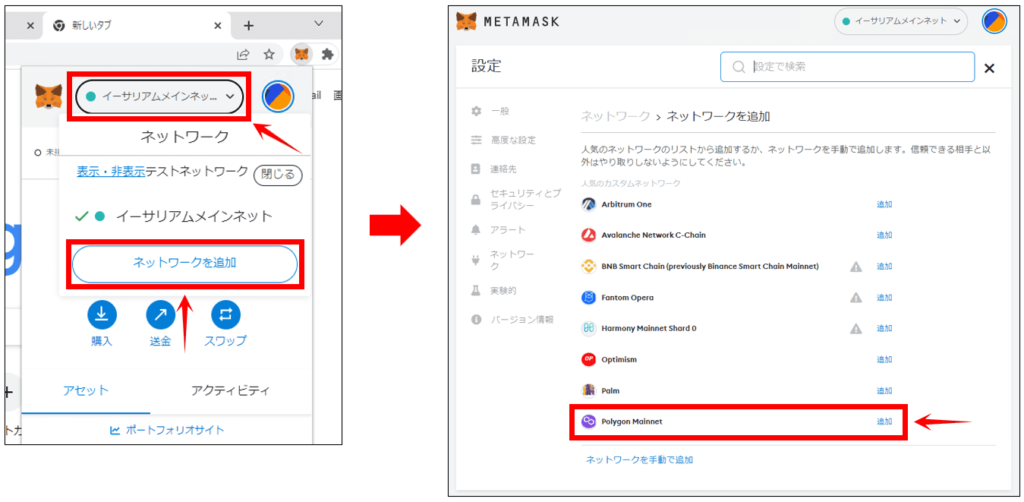
- Chrome拡張のメタマスクを開きます。
- 上部にある ネットワーク名 をクリックします。
- ネットワークを追加 をクリックします。
- 追加可能なネットワークが表示されたら横にある追加を クリック します。

- 承認 をクリックします。
- Polygon Mainnetに切り替える をクリックします。
これで、ネットワークを追加できました!
※ネットワークを切り替えたい場合は、メタマスク上部にあるネットワーク名をクリックして変更可能です。
▼トークンを追加する方法はこちら
▼Ethereumネットワークの場合
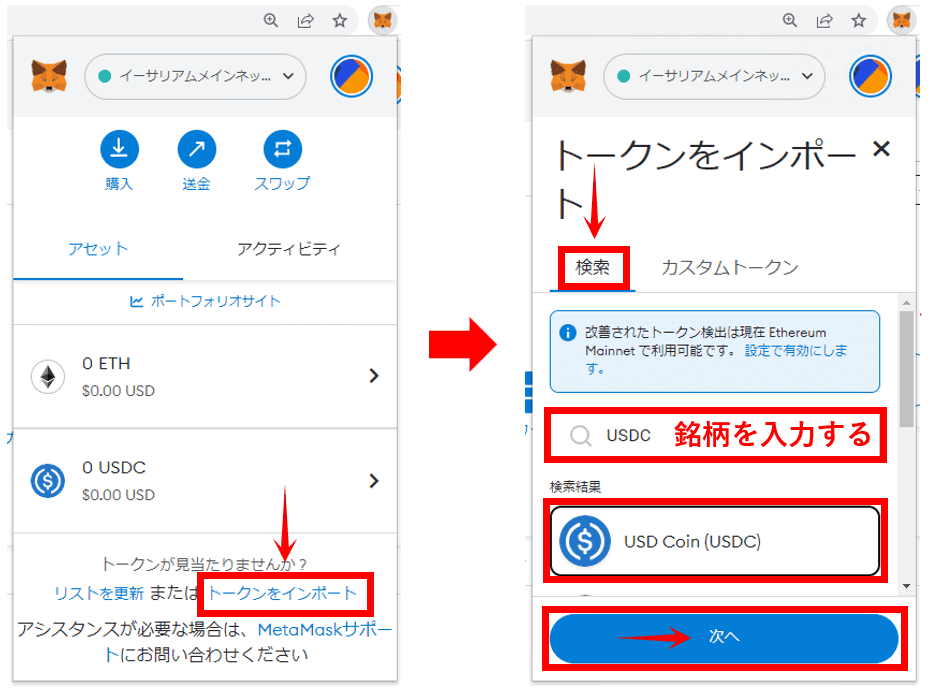
- Chrome拡張のメタマスクを開きます。
- 下の方にある トークンをインポート をクリックします。
- 検索 をクリックします。
- 検索窓に銘柄を入力します。
- 検索結果に表示された銘柄をクリックします。
- 次へ をクリックします。
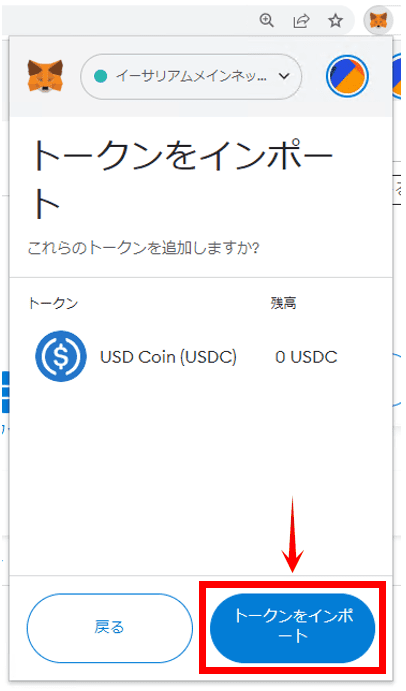
- トークンをインポート をクリックします。
- これで、Ethereumネットワークのトークンが追加できました!
▼それ以外のネットワークの場合
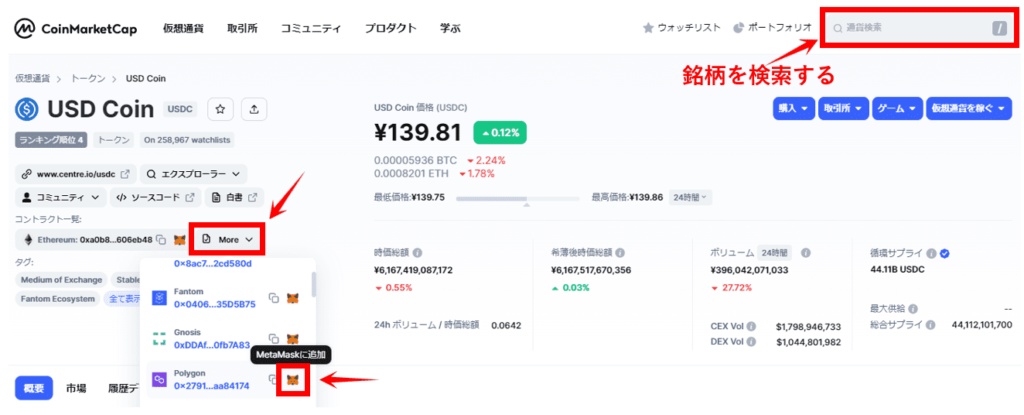
- コインマーケットキャップを開きます。
- 右上の検索窓に銘柄を入力します。
- 左側にあるコントラクト一覧の More をクリックします。
- 使いたいネットワークの横にあるメタマスクのロゴをクリックします。
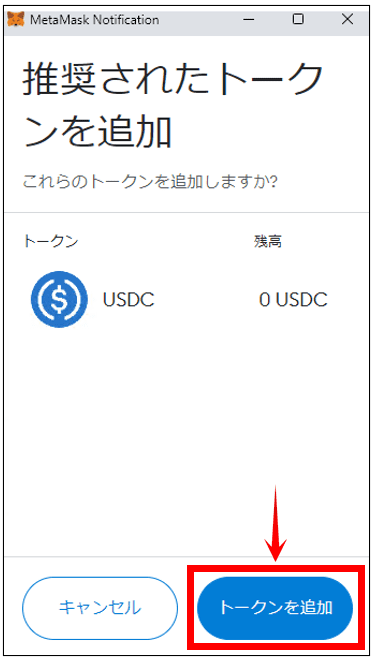
- メタマスクが自動的に開きます。
- トークンを追加 をクリックします。
これで、トークンが追加できました!
それでは、以下の手順でメタマスクに暗号資産を入金していきましょう。
まず、BYBITなどの海外暗号資産取引所にUSDTやUSDCを用意します。
※ガス代の安いPolygonかBSCチェーン推奨。
国内取引所では、マルチチェーンに対応していないためBYBITからの送金がオススメです。
▼BYBITの完全ガイドはこちら
用意ができたら、以下の手順でメタマスクに資金を送金していきましょう。
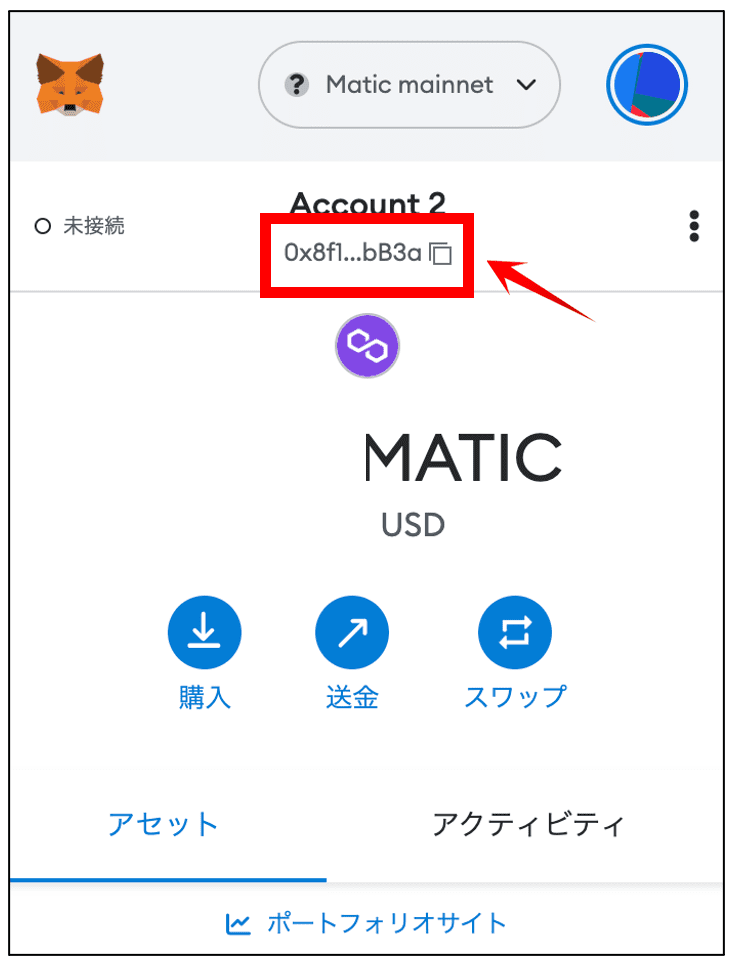
- Chrome拡張のメタマスクを開きます。
- 上部にある アドレス をクリックします。
- これでメタマスクに送金する用のアドレスがコピーされました。
- このアドレス宛にBYBITなどから『USDTもしくはUSDC』を送金しましょう。
これでメタマスクに資金が入金されますので、次はApex Proにデポジットしていきます。
参考記事▼BYBITの(送金方法などを含む)使い方ガイドはこちら
ApeX Proに入金する手順
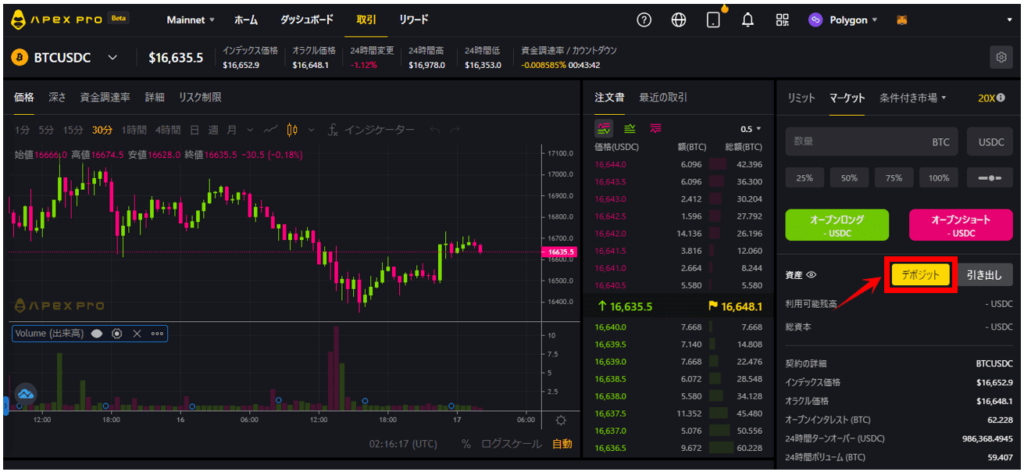
- ApeX Proの取引画面を開きます。
- 右側にある デポジット をクリックします。
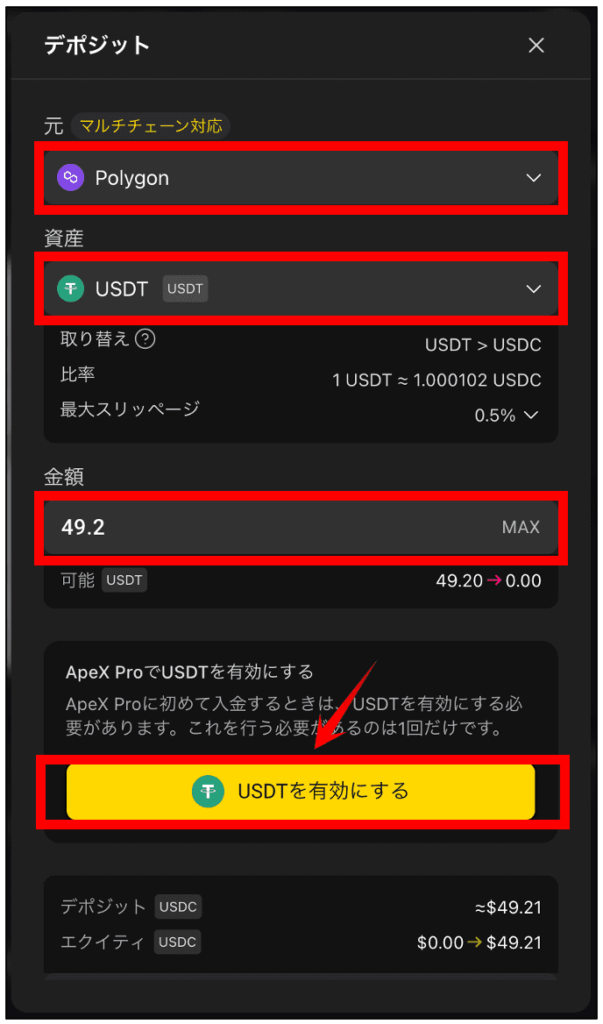
- 元の欄に、ガス代の安い『PolygonかBSC』を選択します。
- 資産の欄に、『USDC(持ってれば)か USDT』を選択します。
- 金額の欄に、枚数を入力します。
- USDTを有効にする をクリックします。
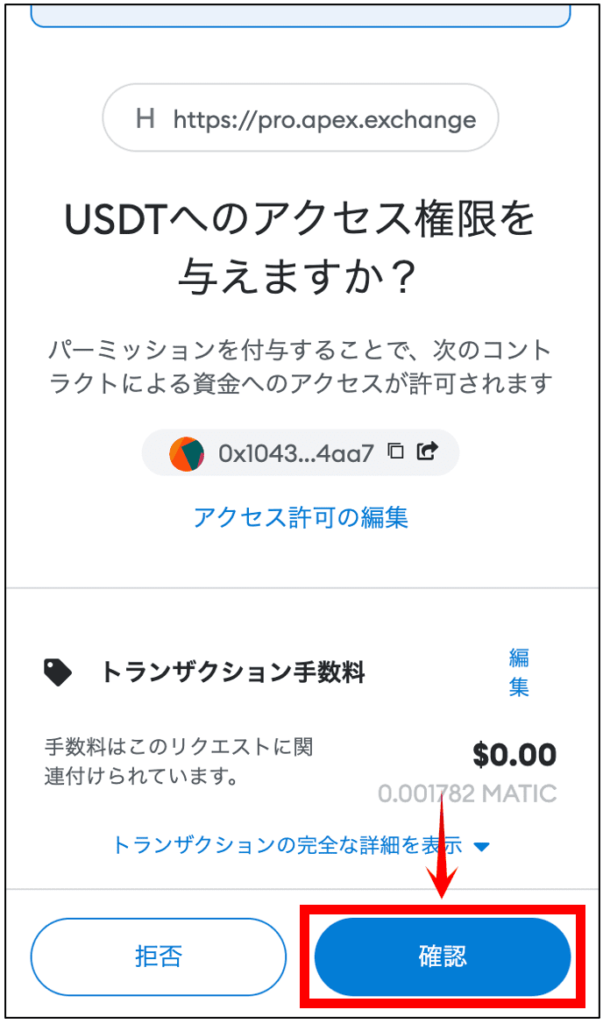
- メタマスクが開きます。
- 確認 をクリックします。
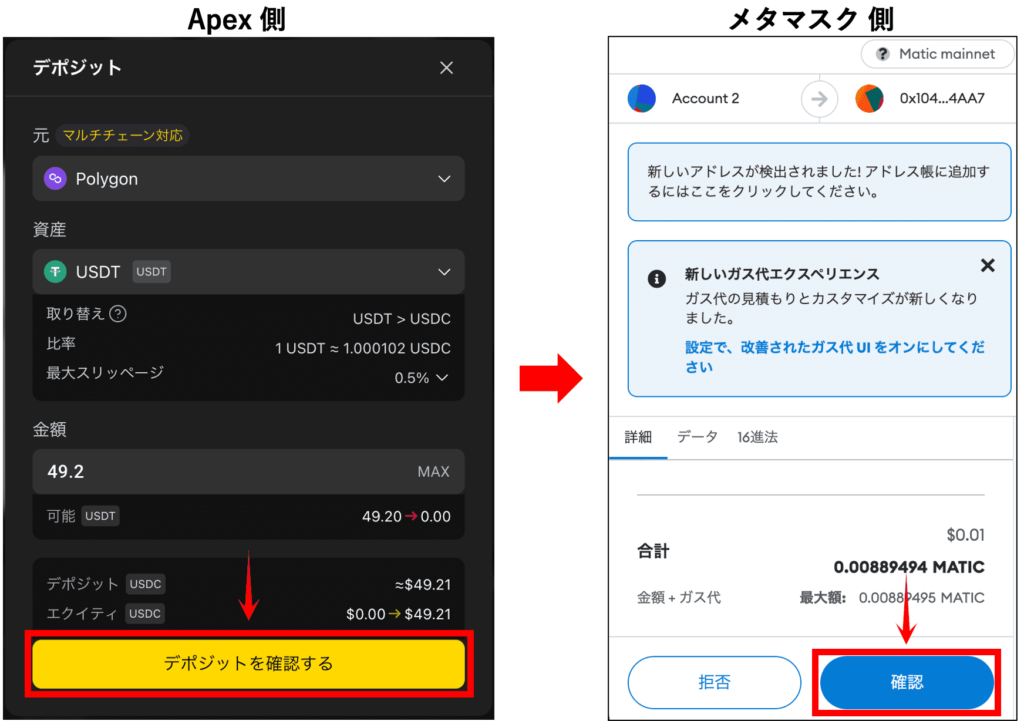
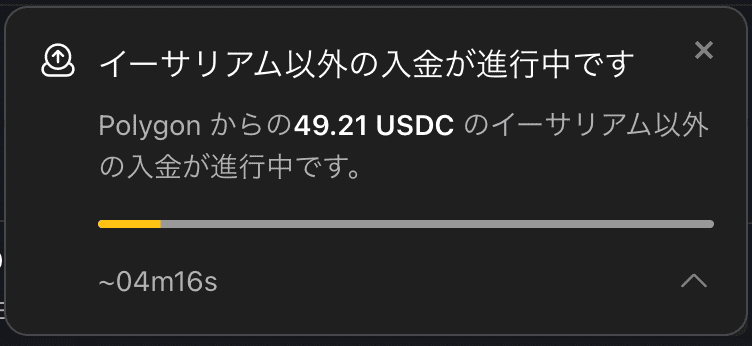
- デポジットを確認する をクリックします。
- 確認 をクリックします。
- 混み状況にもよりますが、5分程度で着金します。
これで、Apex Proに入金することができました!
ApeX Proで取引(トレード)する方法

入金ができたら、以下の手順でトレードしていきましょう!
買い方と売り方(ロング or ショート)
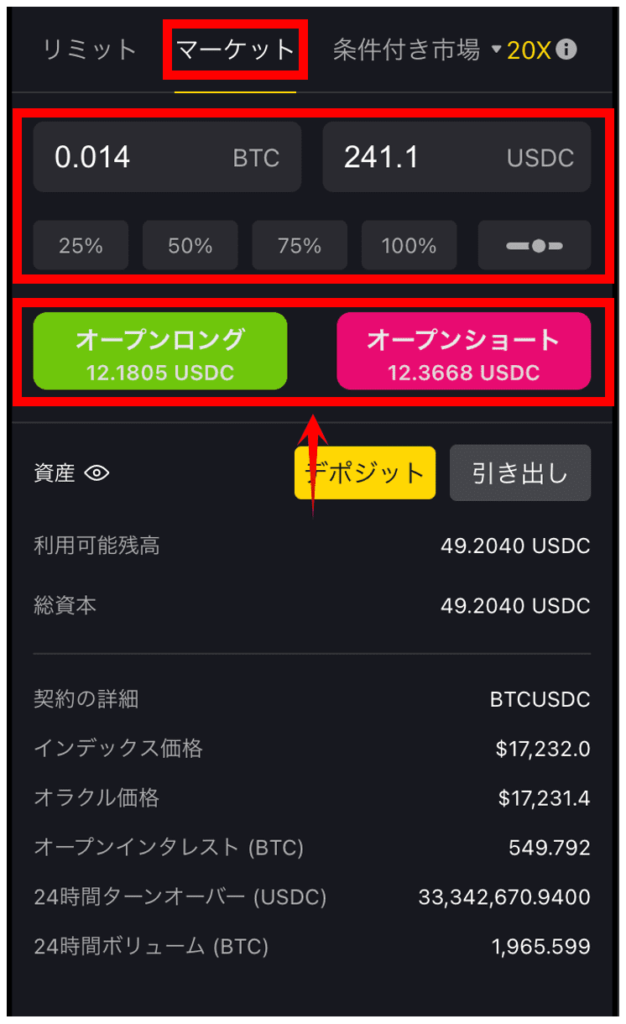
- Apexのトップページ右側から注文します。
- マーケット をクリックします。
- 『証拠金にしたい枚数』を入力します。(下の%で保有USDTに対して10~100%の金額を設定できます)
- 上がると思ったらオープンロング をクリックします。
- 下がると思ったらオープンショート をクリックします。
これで注文することができました!
利確・損切りの設定と決済方法
次は、注文した後に決済する方法や利確・損切りラインの設定方法を解説いたします。
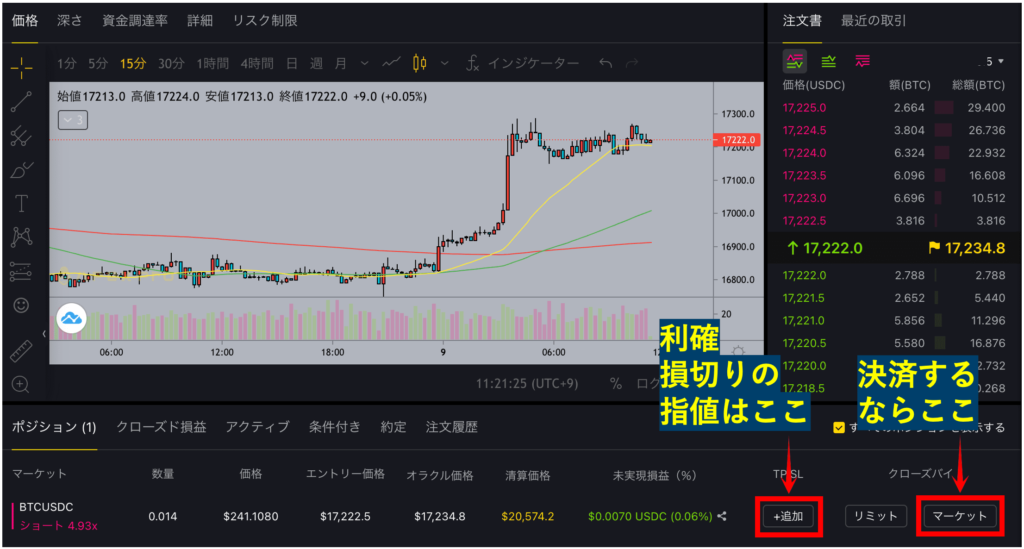
- Apexのトップページ下側のポジション一覧を確認します。
- 決済するなら マーケット をクリックします。
- 利確(TP)・損切り(SL)の設定は +追加 をクリックします。
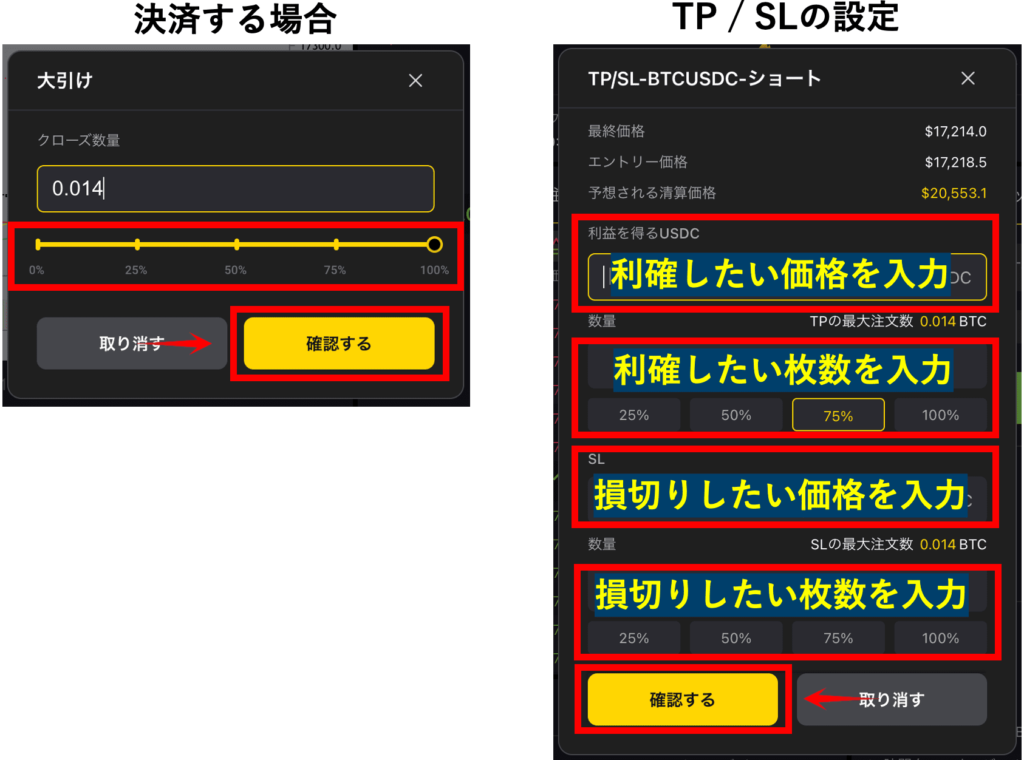
- 決済する時は、枚数及び%バーにて行い最後に 確認 をクリックします。
- 利確・損切り設定をする場合は、↑の画像を参考にして入力後に 確認 をクリックします。
これで、利確・損切りの設定をすることができました!
ApeX Pro スマホアプリはある?


もちろんスマホアプリもありますよ!
▼スマホアプリのインストールはこちら
PCで接続済みの場合の同期方法

パソコンから、ApeX Proにメタマスクを接続した事がある場合には、以下の手順で簡単にスマホアプリに同期することが可能です!
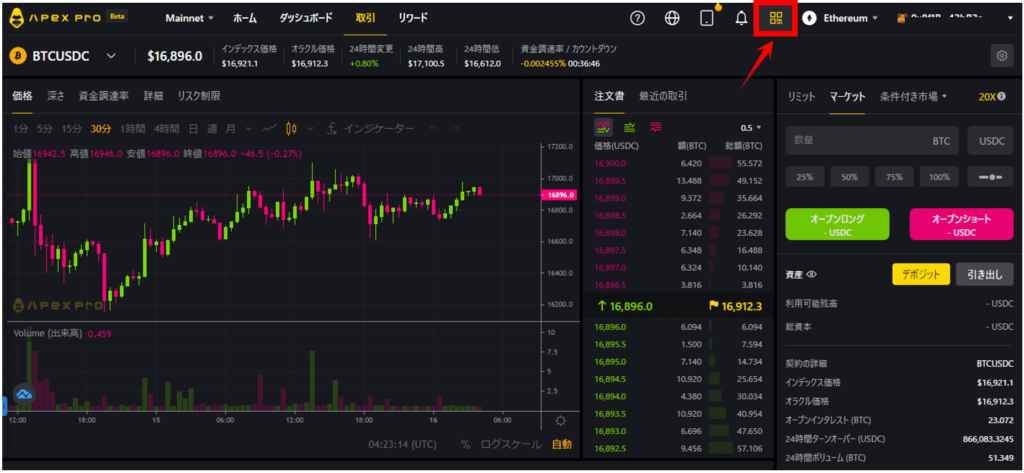
- ApeX Proの取引画面を開きます。
- 右上にある QRのマーク をクリックします。
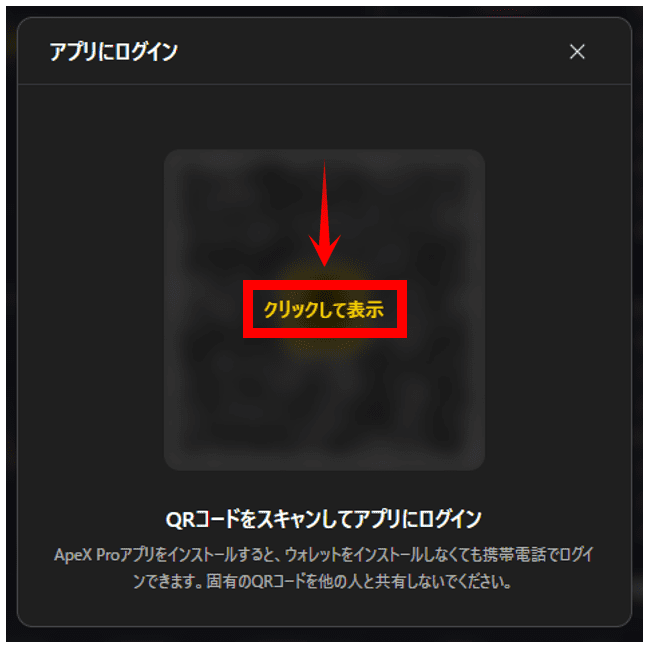
- クリックして表示 をクリックします。
- QRコードが表示されたら、スマホアプリを開きましょう。
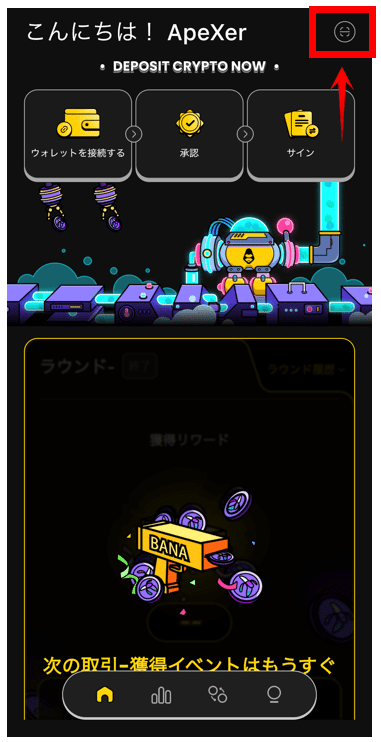
- スマホアプリ右上の スキャンのマーク をクリックします。
- すると、QRコードをスキャンするためにカメラが起動します。
- パソコン側で表示されたQRコードを読み取ってください。
これで、スマホアプリと同期することができました!
初めてスマホから接続する方の接続方法
Apex Proに、PCからメタマスクを接続したことがない方はこちら。
アプリをインストールしたら、以下の手順でメタマスクと接続していきましょう。

- ApeX Proのスマホアプリを開きます。
- アプリ上部にある ウォレットを接続する をタップします。
- プライバシーポリシーにチェックを入れる。
- 取引を始める をタップします。
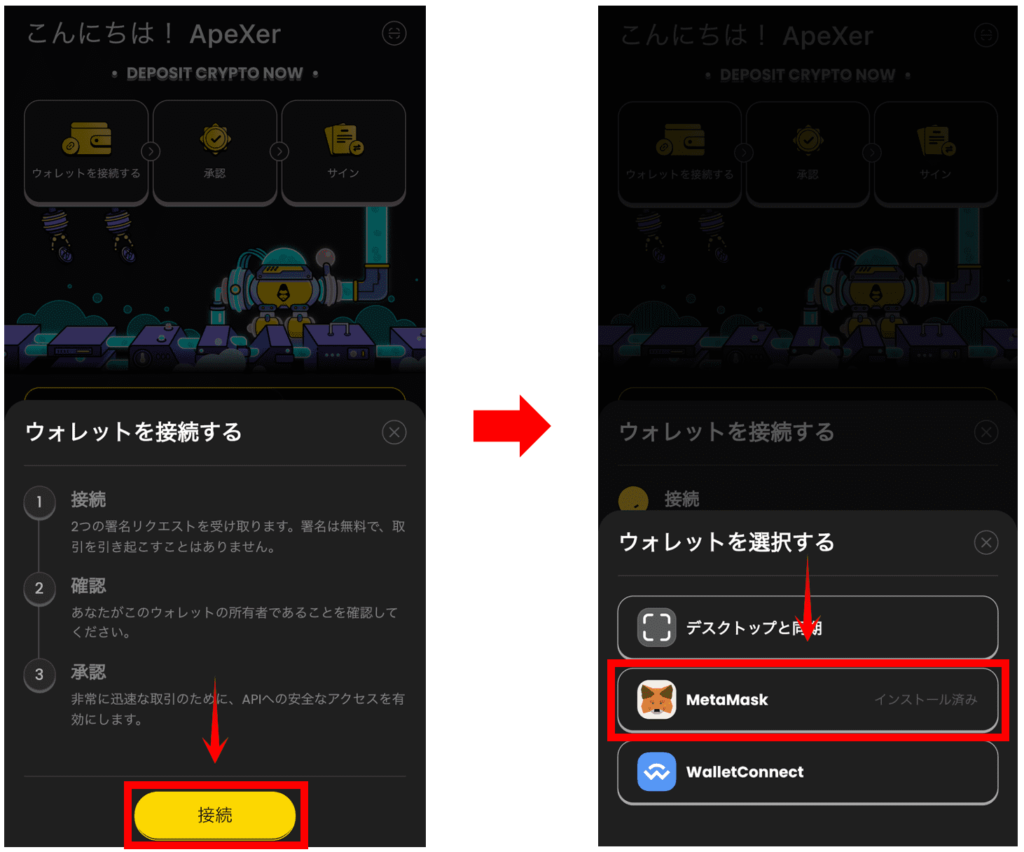
- 接続 をタップします。
- MetaMask をタップします。
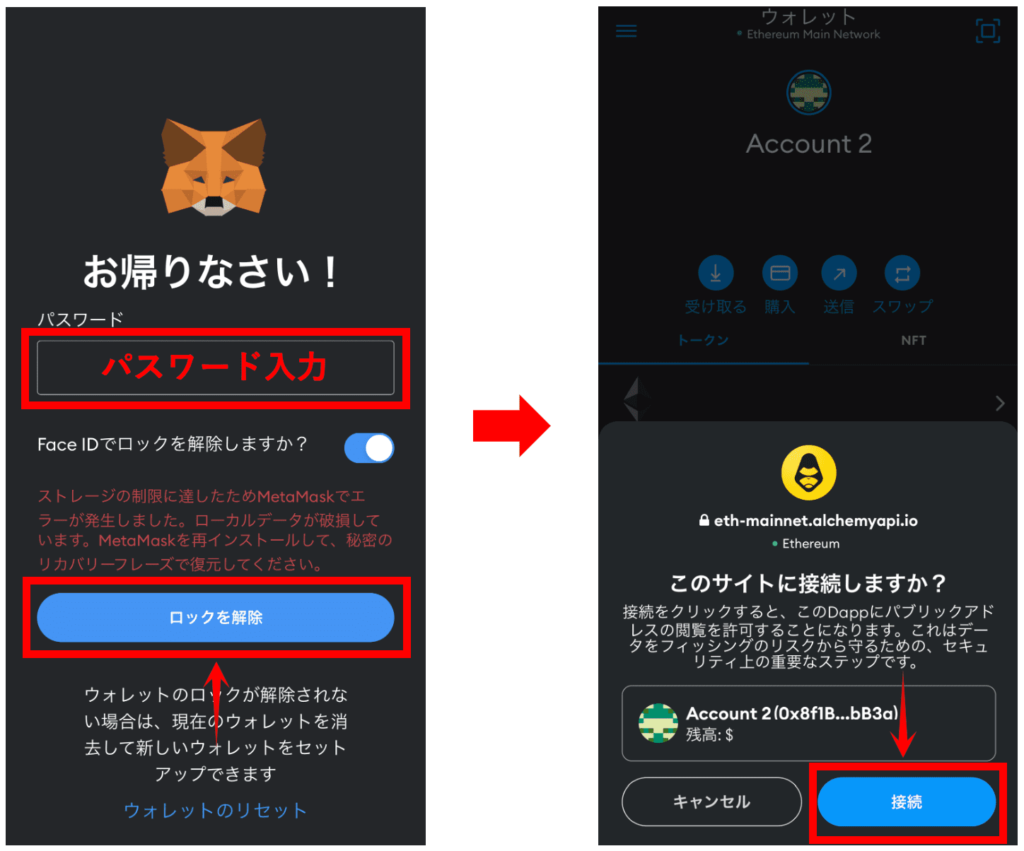
- メタマスクのアプリが起動したら、パスワードを入力します。
- ロックを解除 をタップします。
- 接続の確認が表示されるので 接続 をタップします。
- 3回ほど確認や承認を行います。
これで、Apex Proとメタマスクメタマスクの接続が完了しました。
紐づけの手順
アプリから初めて接続する場合、招待コードを必ず入力して紐付ける必要があります。
APEX-matome
※何か困ったことがあった場合、運営サイドに対応を求める時などに紐付け確認が必要になります。
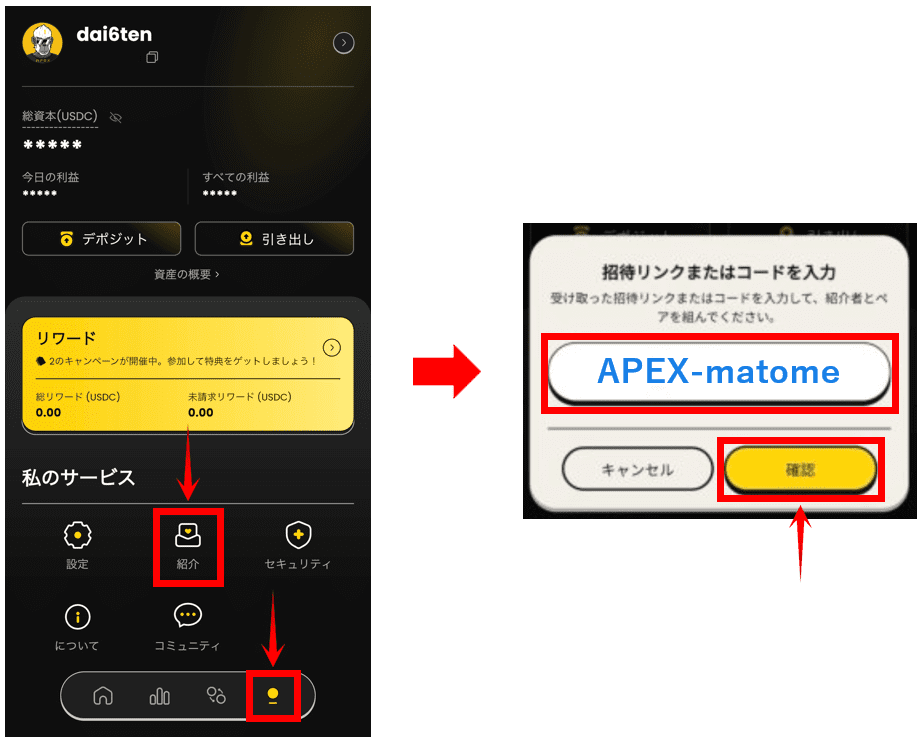
- ApeX Proのスマホアプリを開きます。
- アプリ下部にある一番右側のマークをタップします。
- 紹介 をタップします。
- コード『 APEX-matome 』を入力します。
- 最後に 確定 をタップします。
APEX-matome
これで、紐づけが完了しました!
ApeX Pro まとめ
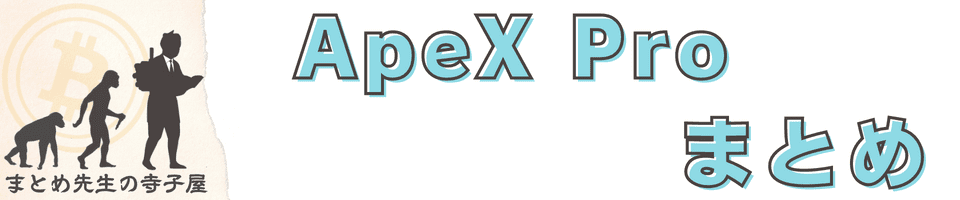

今回は『ApeX Proの使い方』について解説しました!
最後に、要点のまとめになります。
まとめ ポイント
よくある質問コーナー

- QApex Proを紹介する方法はありますか?
- A

当記事が少しでも参考になりましたら幸いです!
LINE公式やメルマガなどでも無料で情報を配信中です。
ぜひ、友だち追加の方もお願い致します。